آموزش متاتریدر ٤: راهنمای گام به گام
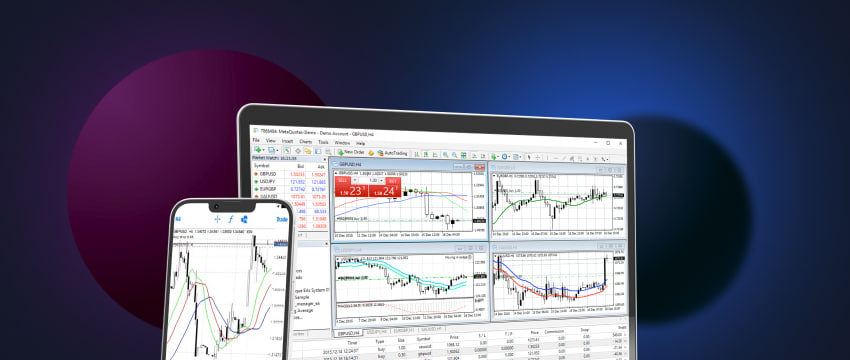
با متاتریدر 4 (MT4) میتوانید معاملات خود را به صورت خودکار انجام دهید. این پلتفرم محبوب معاملاتی آنلاین، با رابط کاربری ساده خود، دسترسی به تحلیلهای تکنیکال پیشرفته و سیستمهای معاملاتی انعطافپذیر را فراهم میکند.
اگر مایلید بیشتر درباره MT4 در دنیای فارکس بدانید و یاد بگیرید چگونه از آن استفاده کنید، با این مقاله همراه شوید.
آموزش متاتریدر 4
پیش از شروع آموزش متاتریدر 4، بهتر است با این ابزار مالی آشنا شوید. متاتریدر 4 که توسط شرکت MetaQuotes در سال 2005 توسعه یافته، یک پلتفرم معاملاتی است. این پلتفرم علاوه بر معاملات فارکس، امکان معامله در بازارهای مختلف از جمله شاخصها و کالاها را نیز از طریق قراردادهای CFD فراهم میکند.
MT4 به دلیل دو ویژگی اصلی مورد توجه است. اولین ویژگی آن قابلیت تنظیم بر اساس نیازها و ترجیحات معاملاتی شماست. دومین ویژگی آن، امکان اتوماتیکسازی معاملات است. با استفاده از الگوریتمهایی که موقعیتها را بر اساس پارامترهای از پیش تعیینشده باز و بسته میکنند، این فرآیند به صورت خودکار انجام میشود.
باز کردن معامله جدید در متاتریدر 4
برای باز کردن یک معامله جدید، از منوی “Tools” گزینهی “New Order” را انتخاب کنید. همچنین میتوانید از کلید میانبر F9 استفاده کنید.
سپس پنجرهای مطابق تصویر زیر باز خواهد شد.
آموزش کار با پنجرهی معامله در MetaTrader 4
در ابتدا ممکن است این پنجره پیچیده به نظر برسد، اما با آشنایی با پارامترهای آن به سادگی میتوانید از آن استفاده کنید. اجزای این پنجره شامل موارد زیر است:
- Symbol: انتخاب بازار مورد نظر برای معامله.
- Volume: مشخص کردن تعداد قراردادها برای معامله.
- Stop Loss: تعیین سطح توقف ضرر.
- Take Profit: تعیین سطح سود مورد نظر.
- Comment: نوشتن نظر درباره معامله خاص برای مدیریت پیشرفتهتر.
- Type: انتخاب نوع معامله از بین دو گزینه:
- Instant Execution: معامله به صورت آنی با فشردن دکمهی خرید یا فروش.
- Enable Maximum Deviation from the Quoted Price: فعالسازی حداکثر انحراف از قیمت اعلامشده.
- Buy or Sell: کلیک بر روی خرید یا فروش بر اساس تحلیل بازار.
- Pending Order: تنظیم معامله برای باز شدن در سطح قیمتی مشخص.
- Type: انتخاب نوع سفارش از بین خرید با حداقل، فروش با حداقل، خرید با توقف، فروش با توقف.
- At Price: تعیین سطح قیمتی که معامله باید در آن فعال شود.
- Expiry: مشخص کردن تاریخ و ساعت انقضا برای معامله در انتظار.
- Place: کلیک بر روی این دکمه برای آغاز معامله.
با رعایت این مراحل، میتوانید به راحتی در متاتریدر 4 معامله کنید و از تمامی امکانات این پلتفرم بهرهمند شوید.
نظارت و بستن معاملات و سفارشهای در انتظار
برای نظارت بر معاملات باز و سفارشات در انتظار، پنجره ترمینال را با فشردن Ctrl + T باز کنید یا از منوی View در نوار ابزار گزینه ترمینال را انتخاب کنید. سپس به تب Trade بروید. برای بستن یک معامله یا حذف یک سفارش در انتظار، روی علامت ‘x’ کوچک در سمت راست ستون سود کلیک کنید.
بهینهسازی نقاط توقف و محدودیتهای معاملات
برای تغییر نقاط توقف یا محدودیتها در معاملات باز و سفارشات در انتظار، پنجره ترمینال را باز کنید (Ctrl + T) و به تب Trade بروید. روی سفارش یا معامله موردنظر راست کلیک کرده و گزینه Modify or Delete Order را انتخاب کنید تا بتوانید سفارش خود را ویرایش یا حذف کنید.
در اینجا میتوانید تغییرات موردنظر خود را در نقاط توقف و محدودیتها اعمال کنید. پس از اتمام کار، روی دکمه قرمز Modify کلیک کنید تا تغییرات ثبت شوند.
شخصیسازی نمودارهای متاتریدر 4
پلتفرم متاتریدر 4 امکانات گستردهای برای سفارشیسازی نمودارها براساس نیازهای شما فراهم میکند. در ادامه آموزش متاتریدر 4، به نحوه رسم بر روی نمودارها و اضافه کردن شاخصها میپردازیم.
رسم روی نمودارها
برای رسم خطوط روی نمودار، ابتدا شیء موردنظر خود را از نوار ابزار انتخاب کنید و روی نمودار کلیک کنید. عرض و موقعیت برخی از اشیاء با حرکت ماوس تنظیم میشود، در حالی که برخی دیگر پنجرهای جداگانه برای سفارشیسازی باز میکنند.
برای ویرایش یا حذف یک شیء، روی نمودار راست کلیک کرده و از منو گزینه Objects List را انتخاب کنید. این کار پنجرهای باز میکند که لیست تمامی اشیاء فعال را نشان میدهد. شیء موردنظر خود را انتخاب کرده و روی Edit کلیک کنید تا تنظیمات را ویرایش یا روی Delete کلیک کنید تا حذف شود.
اضافه کردن شاخصها
با استفاده از نوار منو میتوانید شاخصهایی به نمودار قیمت اضافه کنید. روی Insert و سپس Indicators کلیک کرده و شاخص موردنظر خود را از منوی کشویی انتخاب کنید.
برای ویرایش یا حذف یک شاخص، روی نمودار راست کلیک کرده و سپس گزینه Indicators List را باز کنید. این پنجره لیستی از شاخصهای فعال را نمایش میدهد. شاخص موردنظر را انتخاب کرده و روی Edit کلیک کنید تا آن را ویرایش یا روی Delete کلیک کنید تا حذف شود.
یکی از ویژگیهای منحصر به فرد متاتریدر ۴، امکان استفاده از اکسپرت ادوایزرها (Expert Advisors) و اندیکاتورهای سفارشی است. این ابزارها به شما کمک میکنند تا استراتژیهای معاملاتی خود را خودکار کنید و معاملات را بر اساس الگوریتمهای خاص انجام دهید.
تنظیم هشدار قیمتی
برای تنظیم یک هشدار قیمتی، ابتدا باید وارد پنجرهی Terminal شوید که قبلاً روش دسترسی به آن را توضیح دادیم. در پنجرهی Terminal به بخش Alerts بروید و در این صفحه راست کلیک کنید. سپس با زدن دکمهی Create، میتوانید یک هشدار قیمتی جدید ایجاد کنید.
مشاهدهی سوابق معاملات
برای مشاهده سوابق معاملاتی گذشته، به منوی Terminal مراجعه کنید. در این منو گزینهی Account History را پیدا کرده و روی آن کلیک کنید تا یک برگهی جدید باز شود. در این برگه راست کلیک کرده و یکی از بازههای تاریخی را انتخاب کنید. این بازهها شامل موارد زیر هستند:
- All history: تمامی سوابق
- Last 3 months: سوابق ۳ ماه گذشته
- Last month: سوابق ۱ ماه گذشته
- Custom period: تنظیم دورهی زمانی دلخواه
دانلود گزارشات معاملات
برای دانلود گزارشات معاملات خود، به بخش تاریخچهی معاملات که قبلاً توضیح داده شد، مراجعه کنید. در این بخش راست کلیک کرده و یکی از گزینههای زیر را انتخاب کنید:
- Save as report
- Save as detailed report
با انتخاب هر یک از این دو مدل گزارش، جزئیات مهمی مانند معاملات بستهشده، باز و در حال اجرا به شما نشان داده میشود. با انتخاب گزینهی Save as detailed report، جزئیات بیشتری از جمله کاهش سرمایه و فاکتور سود نیز ارائه خواهد شد.
نتیجهگیری
متاتریدر ۴ یک پلتفرم معاملاتی قدرتمند و کاربرپسند است که ابزارهای متعددی برای تحلیل تکنیکال، مدیریت معاملات و خودکارسازی استراتژیها ارائه میدهد. با یادگیری اصولی و استفاده از این نرمافزار، میتوانید به بهبود عملکرد معاملاتی خود بپردازید و در بازارهای مالی موفقتر عمل کنید.
البته به یاد داشته باشید که آموزش و تمرین مداوم، کلید موفقیت در معاملات فارکس است.